華碩S4200UQ8250筆記本U盤如何安裝win7系統 安裝win7系統步驟分享
華碩S4200UQ8250是一款14英寸高性能時尚輕薄本,18.85mm的厚度和1.43Kg重量非常便攜,金色,灰色硬朗外觀極具游戲性,高性能四核心/八線程處理器與性能級獨立顯卡為玩家帶來出色的游戲體驗。那么這款筆記本如何一鍵U盤安裝win7系統呢?下面跟小編一起來看看吧。

安裝方法:
1、首先將u盤制作成u盤啟動盤,接著前往相關網站下載win7系統存到u盤啟動盤,重啟電腦等待出現開機畫面按下啟動快捷鍵,選擇u盤啟動進入到大白菜主菜單,選取【02】大白菜win8 pe標 準 版(新機器)選項,按下回車鍵確認,如下圖所示:

2、在pe裝機工具中選擇win7鏡像放在c盤中,點擊確定,如下圖所示:.
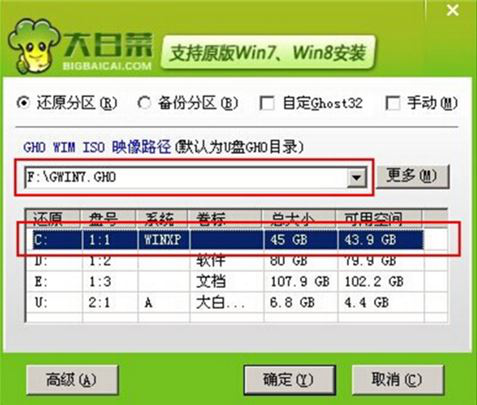
3、此時在彈出的提示窗口直接點擊確定按鈕,如下圖所示:.
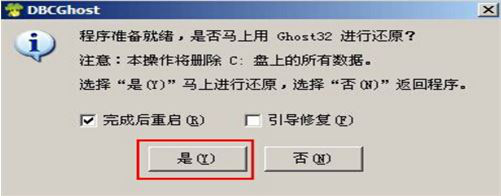
4、隨后安裝工具開始工作,我們需要耐心等待幾分鐘, 如下圖所示:
.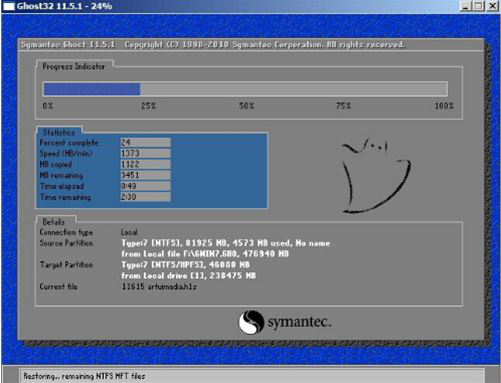
5、完成后,彈跳出的提示框會提示是否立即重啟,這個時候我們直接點擊立即重啟就即可。

6、此時就可以拔除u盤了,重啟系統開始進行安裝,我們無需進行操作,等待安裝完成即可。
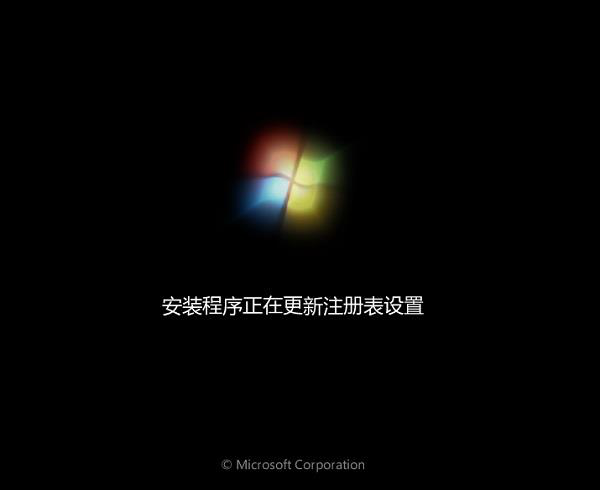
win7相關攻略推薦:
win7系統提示adb.exe位置錯誤怎么辦_win7系統adb.exe位置錯誤問題解決方法
win7控制面板為什么突然打不開了 win7控制面板打不開解決方法
win7如何將系統還原功能開啟 具體操作步驟
以上就是華碩S4200UQ8250筆記本如何一鍵u盤安裝win7系統操作方法,如果華碩S4200UQ8250筆記本用戶想要安裝win7系統,可以根據上述操作步驟進行安裝
相關文章:
1. Win8設置同時顯示多個時區時間技巧2. 統信UOS怎么設置不讓瀏覽器上網? UOS禁止瀏覽器訪問網絡的技巧3. 統信UOS系統怎么關閉? uos關機的多種方法4. deepin20桌面圖標樣式怎么修改? deepin更換圖標主題的技巧5. 統信UOS家庭版開始內測 無需分區全自動安裝6. 統信UOS專用設備操作系統V20正式發布 鏡像不到800MB7. Win11 USB接口不能用怎么辦? Win11電腦USB接口沒反應的解決辦法8. virbr0虛擬網卡如何卸載?virbr0虛擬網卡的卸載方法9. centos7使用docker部署gitlab-ce-zh應用詳解10. 在vmware虛擬機中安裝Linux系統CentOS7詳細教程

 網公網安備
網公網安備